小白一键重装系统步骤(图文教程)
- 分类:教程 回答于: 2022年11月02日 11:12:08
工具/原料:
系统版本:win7
品牌型号:惠普ENVY 14-U004TX(J6M90PA)
软件版本:小白系统
小白一键重装win7系统:
1.首先我们在小白官网下载http://www.01xitong.com/软件然后运行小白一键系统工具,软件会自动开始检测你的软硬件环境,然后进入下一步。

2.选择我们要重装的系统,这里我们以win7为例子。
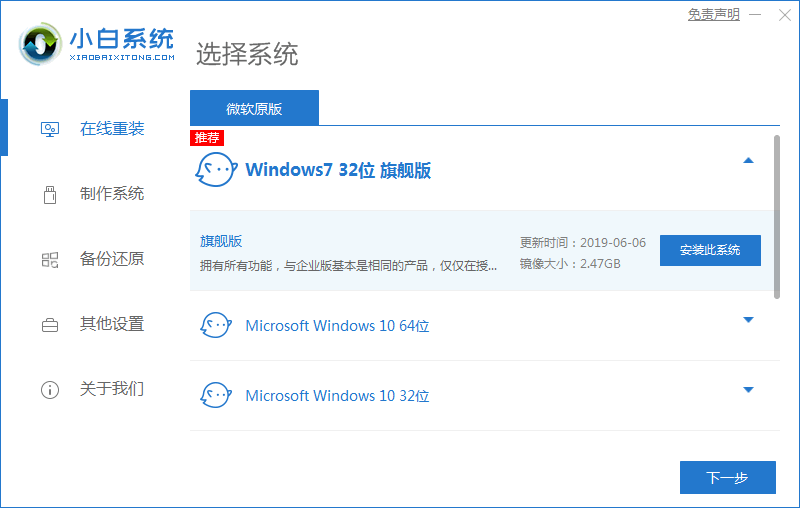
3.预选我们重装系统后需要的软件,如果不需要则全不选。
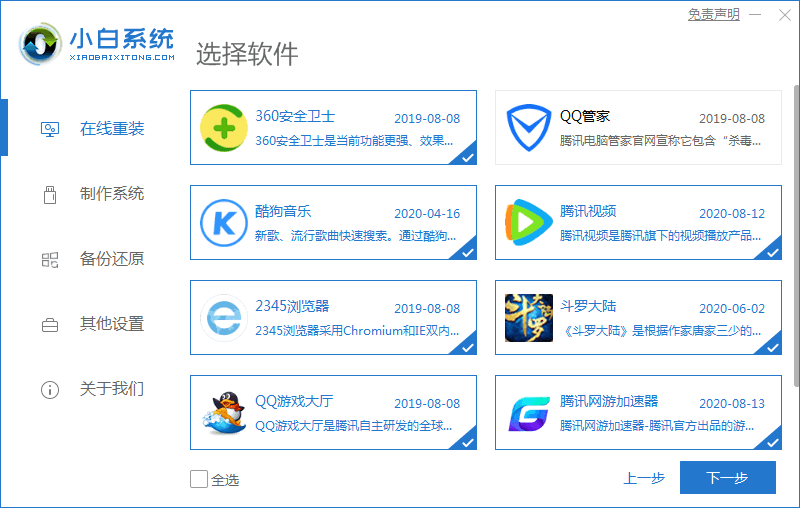 3.下载系统镜像、常用软件、备份驱动程序等资源中。
3.下载系统镜像、常用软件、备份驱动程序等资源中。
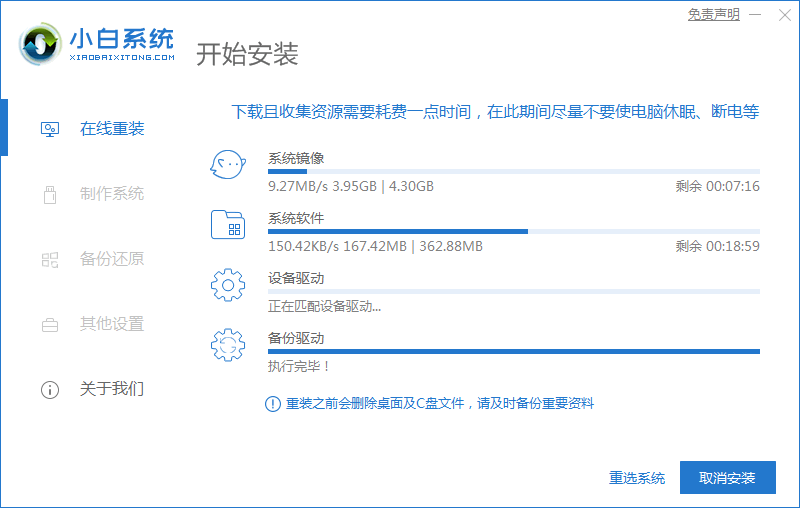
5.下载完成后,系统会在延迟后自动重启。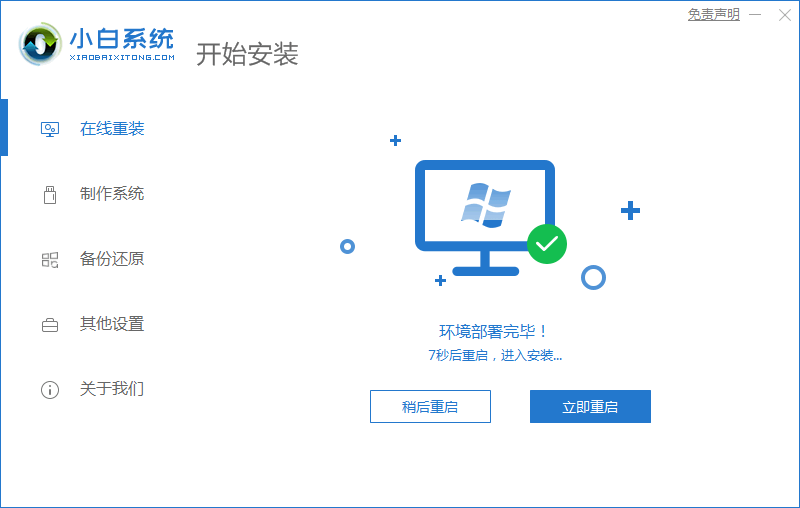 6.选择第二个xiuaobai。
6.选择第二个xiuaobai。
 7.格式化中,请稍候。
7.格式化中,请稍候。
 8.这里我们选择安装到C盘系统盘,点击确定。
8.这里我们选择安装到C盘系统盘,点击确定。
 9.点击确定。
9.点击确定。
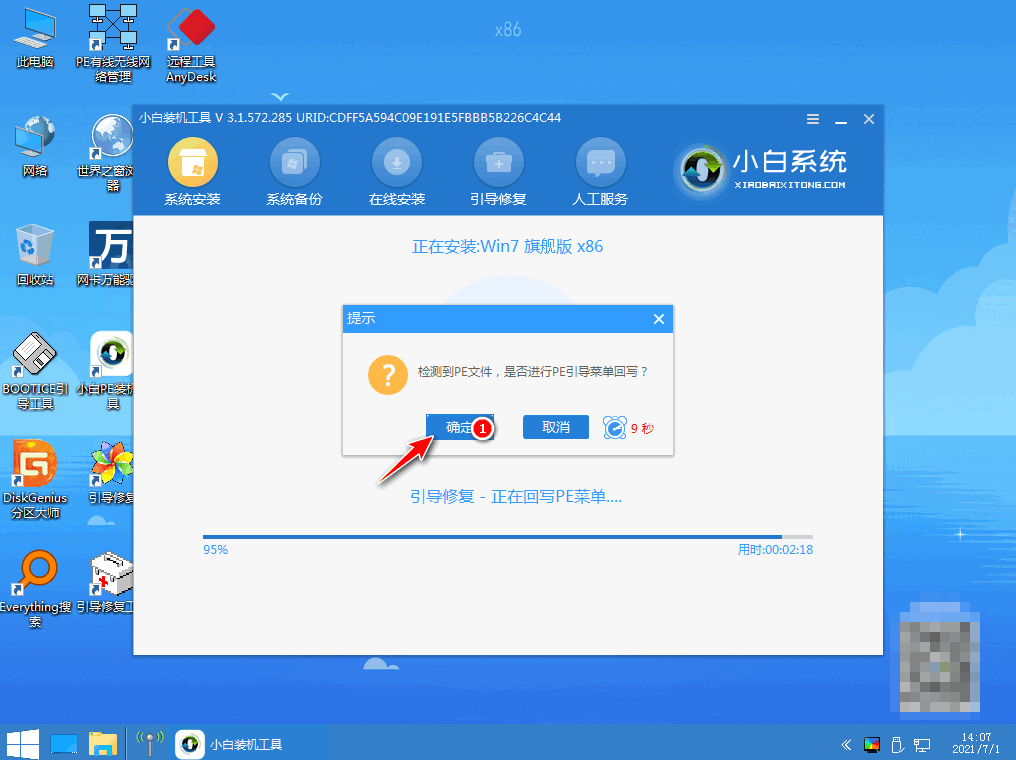 10.系统会在延迟后重启,重启之前要拔掉外接设备。
10.系统会在延迟后重启,重启之前要拔掉外接设备。
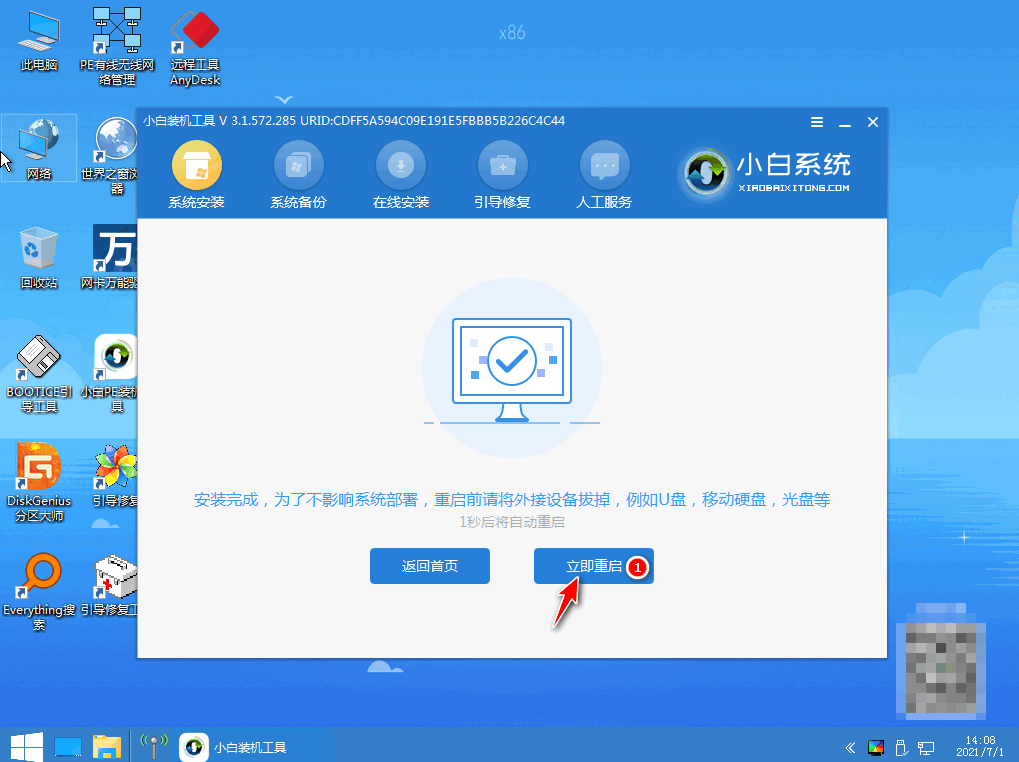
11.选择windows7。
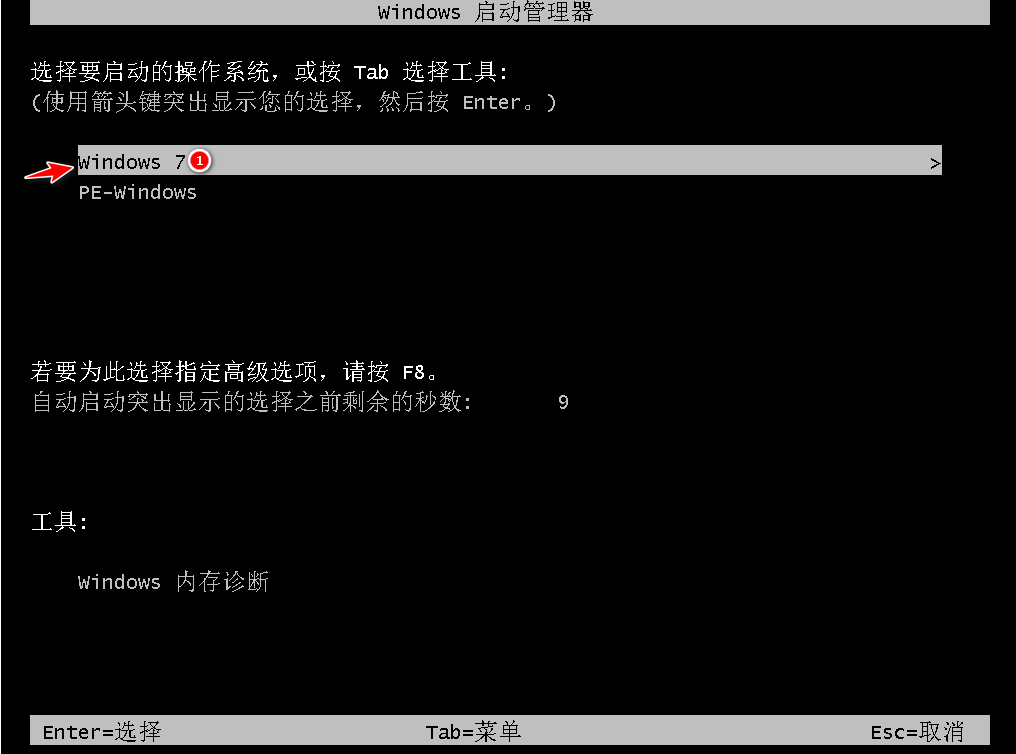 12.更新中,请稍候。
12.更新中,请稍候。
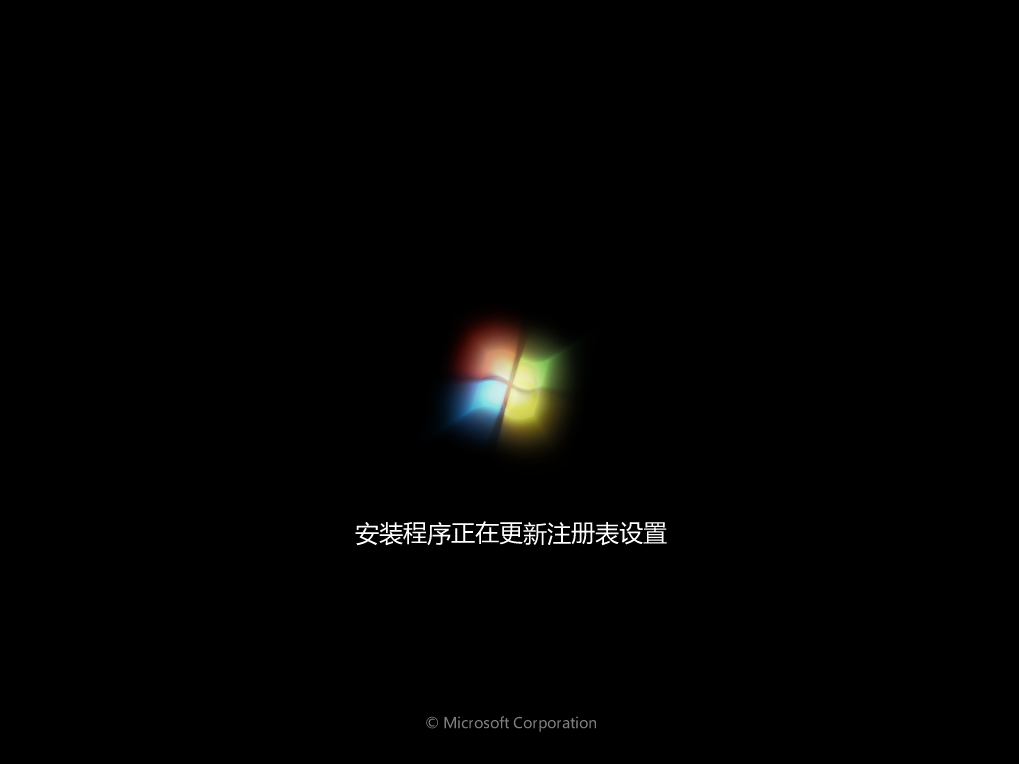 13.进入系统桌面,安装完成。
13.进入系统桌面,安装完成。
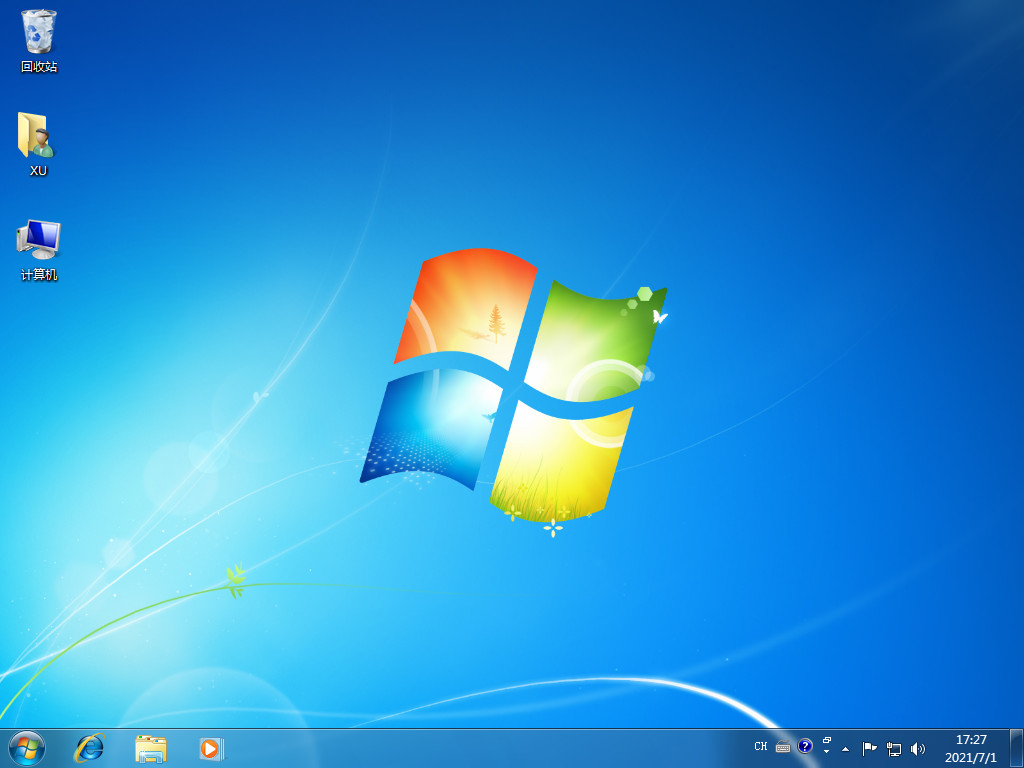
总结:
以上就是小编总结的步骤,希望对你有所帮助,感谢您看到这里。
 有用
26
有用
26


 小白系统
小白系统


 1000
1000 1000
1000 1000
1000 1000
1000 1000
1000 1000
1000 1000
1000 1000
1000 1000
1000 1000
1000猜您喜欢
- 电脑蓝屏怎么解决开不了机..2023/01/24
- 详解回收站删除的视频怎么恢复..2024/09/25
- 重装系统蓝屏怎么解决2022/12/15
- 简述电脑上门维修多少钱2023/01/25
- qq怎么看注册时间2023/12/23
- 台式电脑无线网络连接上但上不了网怎..2021/10/31
相关推荐
- ghost备份系统步骤详解2022/05/29
- 为什么电脑系统重装后开机出现字母J?..2015/12/23
- windows错误恢复怎么处理2022/10/23
- 2种方法教你轻松进入电脑系统安全模式..2022/11/06
- 如何快速关闭花呗及其注意事项详解..2024/03/16
- 电脑开不了机情况下怎么重装系统..2023/03/02














 关注微信公众号
关注微信公众号



